Construirea unei rețele de acasă. Rețeaua de birouri corporative: cum să vă conectați și să configurați LAN
Așadar, în articolul anterior ne-am dat seama de ce utilizatorul obișnuit are nevoie de el. Să ne amintim principalele concepte ale acestei lecții:
- - o rețea locală este un sistem de dispozitive de calcul conectate prin linii de comunicație, concepute pentru a transmite informații către un număr finit de abonați;
- - există trei tipuri principale de topologie de rețea locală, pe baza cărora se construiesc structuri de comunicații locale mai complexe;
- - dupa modul in care interactioneaza calculatoarele, retelele locale pot fi peer-to-peer (atunci cand toate PC-urile conectate la retea au drepturi egale) si cu un server dedicat.
În acest articol ne vom uita la modul de creare retea locala cu drepturi de acces egale pentru toți utilizatorii săi.
Avantajele unei astfel de rețele includ simplitatea designului (configurare rețeaua de acasă destul de dur pentru un începător) și disponibilitatea economică a echipamentelor, dar gama funcţionalitate o astfel de rețea este foarte limitată.
Deci, pentru a crea o rețea locală între computere avem nevoie de:
Mai multe computere (în acest caz, vom lua în considerare o opțiune de rețea care unește mai mult de două PC-uri, dar vom vorbi despre asta separat), care vor deveni noduri ale rețelei noastre locale. Fiecare PC trebuie să verifice dacă există o placă de rețea (deși majoritatea aparate moderneși sunt echipate cu o „interfață de rețea” încorporată, dar „ce naiba nu glumește”...).
- - Hardware de rețea. Pentru a organiza rețelele locale, pot fi utilizate atât echipamente de rețea gestionate (personalizate) cât și neadministrate. Pentru a crea o rețea de acasă mică, un comutator simplu neadministrat cu 4-6 porturi este destul de potrivit.
- - Cablu de rețea pentru a conecta fiecare computer la echipamentul de rețea. Lungimea totală a cablului depinde direct de numărul final de PC-uri, distanța acestora unul față de celălalt și arhitectura încăperii (cladirii) în care este creată rețeaua locală.
- - Conectori(conectori RJ-45), al căror număr depinde și de numărul de calculatoare conectate la rețea. Deci, pentru a sertizat cablul pentru fiecare PC veți avea nevoie de cel puțin 2 conectori;
- - Swage(Crimper) – un instrument pentru terminarea cablului. (În absența sa, mulți maeștri se descurcă cu mijloace improvizate (de exemplu, o șurubelniță), dar va fi destul de dificil pentru un începător să efectueze acest truc).
Crearea și configurarea unei rețele de domiciliu
1. Selectați computerul de pe care va începe crearea rețelei locale și conectați-l echipamente de rețea. Pentru a face acest lucru pe ambele părți serteaza cablul iar folosind conectori RJ-45 îl conectăm la porturile switch-ului și la placa de rețea a computerului nostru.

Orice setari aditionale un comutator negestionat nu necesită: trebuie doar să ne înregistrăm setări corecte rețeaua locală în sine sistem de operare fiecare PC
2. Pentru a face acest lucru, accesați setările plăcii de rețea a computerului (citiți, Windows 8 și Windows XP) și înregistrați-vă acolo IP-abordare a acestui PC. De obicei, aici sunt utilizate următoarele adrese IP: 192.168.1., 192.168.0;
3. Repetați punctele 1-2 pentru fiecare computer conectat la rețea.
Important: ultima cifră a adresei IP a fiecărui PC următor trebuie să difere de cea precedentă (în intervalul indicat mai sus): deci, dacă primului computer i s-a atribuit IP 192.168.1.1, al doilea PC îl va avea 192.168.1.2, al treilea. va avea 192.168.1.3 și așa mai departe.
Când toate computerele sunt conectate, verificăm funcționalitatea rețelei noastre locale.
Puteți face acest lucru în două moduri:
Verificați dacă există alte dispozitive conectate la rețea în fila „ reţea» panoul de control al acestui computer;
Ping orice computer din această rețea cu o adresă IP cunoscută de noi. Pingul se efectuează după cum urmează:
Accesați „Start→Run”, în fereastra care se deschide, atribuiți comanda „cmd” și apăsați „Enter”;
În fereastra care apare Linie de comandaînregistrăm ping xxx.xxx.xxx.xxx, unde xxx.xxx.xxx.xxx este adresa IP a computerului pe care îl căutăm.

Dacă după executarea comenzii vedem în fereastra liniei de comandă o imagine asemanatoare, atunci rețeaua locală de acasă pe care am creat-o este destul de funcțională, dar dacă computerul afișează un mesaj despre „timeout-ul de solicitare a fost depășit” sau că „nodul specificat este indisponibil”
 - este necesară căutarea și eliminarea defecțiunilor tehnice ale acestei rețele.
- este necesară căutarea și eliminarea defecțiunilor tehnice ale acestei rețele.
„Au fost scrise multe melodii” despre beneficiile nelimitate ale rețelelor locale corporative pentru umanitate în general și optimizarea procesului de lucru în special... Reprezentanții diferitelor companii „cântă” aici deosebit de bine și convingător, oferind „instalarea profesională a unui local local”. reţea în birou” pentru o remuneraţie modestă în cuantumul totalului lunar a salariului a jumătate din angajaţii firmei. Cu toate acestea, calitatea muncii unor astfel de specialiști adesea „lasa mult de dorit”, iar faimosul amfibian calcă gâtul cu labele verzi.
Prin urmare, în aceasta sectiune a discutat în detaliu cum să creați rețea de calculatoareîn birou cu propriile mâini și cum să vă conectați rețeaua corporativă Cu tipuri variate Echipamente de birou.
Apropo, „diavolul nu este la fel de înfricoșător precum este pictat” și fiecare administrator de sistem începător poate configura cu ușurință o rețea locală la birou.
Cum să organizezi o rețea la birou?
În primul rând, să ne uităm la ce probleme poate ajuta o rețea locală de birouri bine organizată să rezolve și cum „politica fermei colective” este mai benefică decât cea individuală. abordare tehnică fiecărui angajat.
O rețea corporativă este înțeleasă ca o rețea de transmisie a datelor deținută de o singură organizație și care funcționează sub controlul direct al acesteia. Este holistic Sistem informatic, permițându-vă să împărtășiți totul resursele rețelei companie și concepute pentru a optimiza procesul de lucru al acestei organizații.
Deci, o rețea de computere de birou instalată corespunzător oferă:
Reducerea costurilor de internet și optimizarea traficului.
Poate că aceasta este principala problemă rezolvată de rețea: în cele mai multe cazuri, compania are un singur punct de acces, de care Internetul este nevoie de aproape toți angajații. În același timp, pentru utilizatorii obișnuiți ai rețelei corporative, este posibil să restricționați accesul la web-ul global de informații (restricțiile de intrare sunt stabilite pe un site individual, un grup de site-uri sau pe Internet în ansamblu)
Un singur spațiu de rețea.
În special, unitate de rețea o rețea de date corporativă formează un fel de „pușculiță de informații” pentru stocare și partajare de fișiere la distanță între angajații organizației.
Economii la „periferie”.
Astfel, configurarea unei rețele la birou poate reduce semnificativ costurile companiei pentru echipamentele de birou: o imprimantă poate fi utilizată eficient de la mai multe stații de lucru simultan.
Ce este necesar pentru o rețea locală în birou?
Să facem imediat o rezervare pentru crearea unei rețele de computere birou mic(din cauza specificului securitatea informatiei) poate fi făcută de orice informatician relativ competent. Iar rezultatul, dacă este luat cu responsabilitate, va fi destul de profesional.
Cu toate acestea, implementarea unei rețele locale corporative la scară largă fără experiență relevantă este destul de dificilă, consumatoare de timp și necesită multă muncă.
Cum să alegi echipamente pentru o rețea locală de birou?
Pentru organizare rețele wifi La birou, de regulă, routerele de uz casnic „clasice” sunt suficiente: îndeplinesc funcțiile de bază „mai mult decât bine”, iar configurarea este mult mai simplă și mai ușor de înțeles decât omologii lor „specializați”.
Un rol semnificativ la crearea unei rețele locale îl joacă și numărul așteptat de simultane conexiuni de retea (imprimante de rețea, locuri de muncă, telefoane, tablete etc.). Faptul este că există anumite limite ale numărului de adrese IP care pot fi procesate simultan:
Da, cu Rețea Wi-Fi nu pot funcționa simultan mai mult de 10 conexiuni (după număr). Dacă depășiți această limită, rețeaua nu va înceta să funcționeze, dar viteza de procesare a informațiilor va scădea semnificativ și va exista, de asemenea, „timp de nefuncționare” la deschiderea paginilor în browser.
Grupul de adrese IP este de obicei limitat la 20 de conexiuni, deoarece routerul are nevoie de memorie și de frecvența chipset-ului său pentru a procesa Mai mult adrese. O creștere a numărului de „consumatori” va duce și la o scădere a vitezei întregii rețele.
Cum se instalează o rețea locală de calculatoare la birou?
Aici trebuie să decideți în avans cum să conectați viitoarea rețea locală:
Acesta este punctul principal configurare wifi Rețeaua într-un birou mic este completă. Tot ce trebuie să faceți este să configurați imprimante de rețeaȘi .
Să ne uităm la diferite opțiuni pentru configurarea unei rețele locale între computere.
Cum se configurează rețeaua locală:
- Folosind un router Wi-Fi.
- Folosind cablu.
- Folosind un comutator.
- Configurați o rețea virtuală.
Configurarea unei rețele locale pentru Windows 10, 8.1, 8, 7
Pentru funcţionare corectă Este necesar ca toți să fie în cadrul aceluiași ansamblu de lucru. Să dăm un exemplu despre cum să configurați un local , folosind rețeaua MSHOME.
Pentru a-l activa, ar trebui să faceți următoarele:
1 Trebuie să mergeți la configurația meniului Start "Panou de control".
2 Găsiți fila „Sistem și siguranță”.
3 Accesați secțiunea „Sistem”.
4 Acum va apărea o fereastră în fața dvs., pe partea stângă a căreia trebuie să găsiți secțiunea "Setari de sistem avansate".
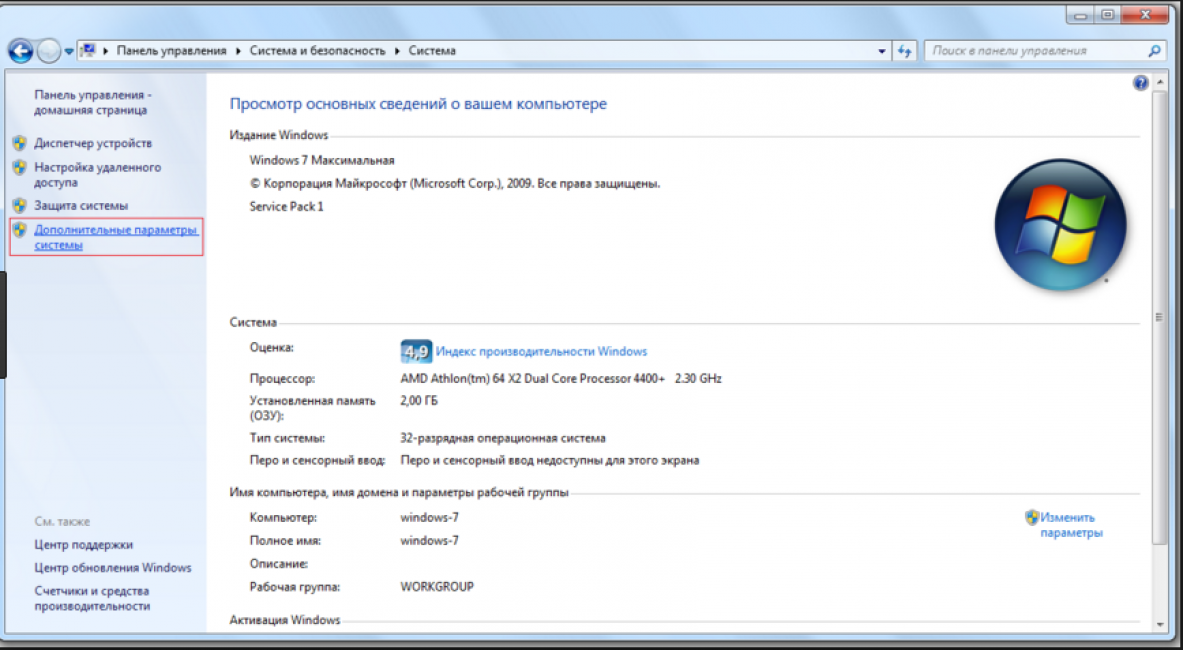
5 Va apărea o pagină cu mai multe atașamente. Avem nevoie de cel chemat "Numele calculatorului".

Regula principală este că toate literele trebuie să fie scrise cu majuscule.
7 Salvați parametrii dați Tasta „OK”.
8 Este imperativ să reporniți computerul pentru ca noile configurații să aibă efect.
Configurarea unei adrese IP
Următorul pas este configurarea pentru mai multe dispozitive personale.
- Accesați secțiunea „Panouri de control” intitulat "Retea si internet".
- Trebuie să găsiți fila.
- Apoi, priviți partea stângă a filei și găsiți secțiunea „Modifică setările adaptorului”.
- Apoi trebuie să mergeți la elementul cu numele plăcii de rețea și să faceți clic pe el. Va apărea fereastra Proprietăți.

![]()
Dacă conexiunea este realizată folosind un router și este pornită Server DHCP, atunci ar trebui să setați următoarele setări în fereastra afișată:
- adresa IP – în modul automat;
- Server DNS – modul automat;
- Poarta de acces principală este modul automat.
Deși toate computerele sunt conectate, fiecare trebuie să aibă propria sa adresă IP.
Setați vizibilitatea pentru computer
Următorul pas este configurarea vizibilității pentru această rețea. Efectuăm următoarele manipulări:
- Trecem prin începutul în "Panou de control".
- Apoi la secțiune "Retea si internet".
- "Centrul de rețea și partajare".
- Ne întoarcem în partea stângă a paginii unde avem nevoie de articol "Schimbare Opțiuni suplimentare acces general".
Apare o fereastră cu configurații partajate.
În fiecare dintre ele trebuie să activați următoarele elemente:
descoperirea rețelei,
acces la imprimante.
De asemenea, aici trebuie să dezactivați accesul de la protecție cu parolă astfel încât fiecare utilizator să poată accesa fișiere și foldere.
- Salvați parametrii configurați.
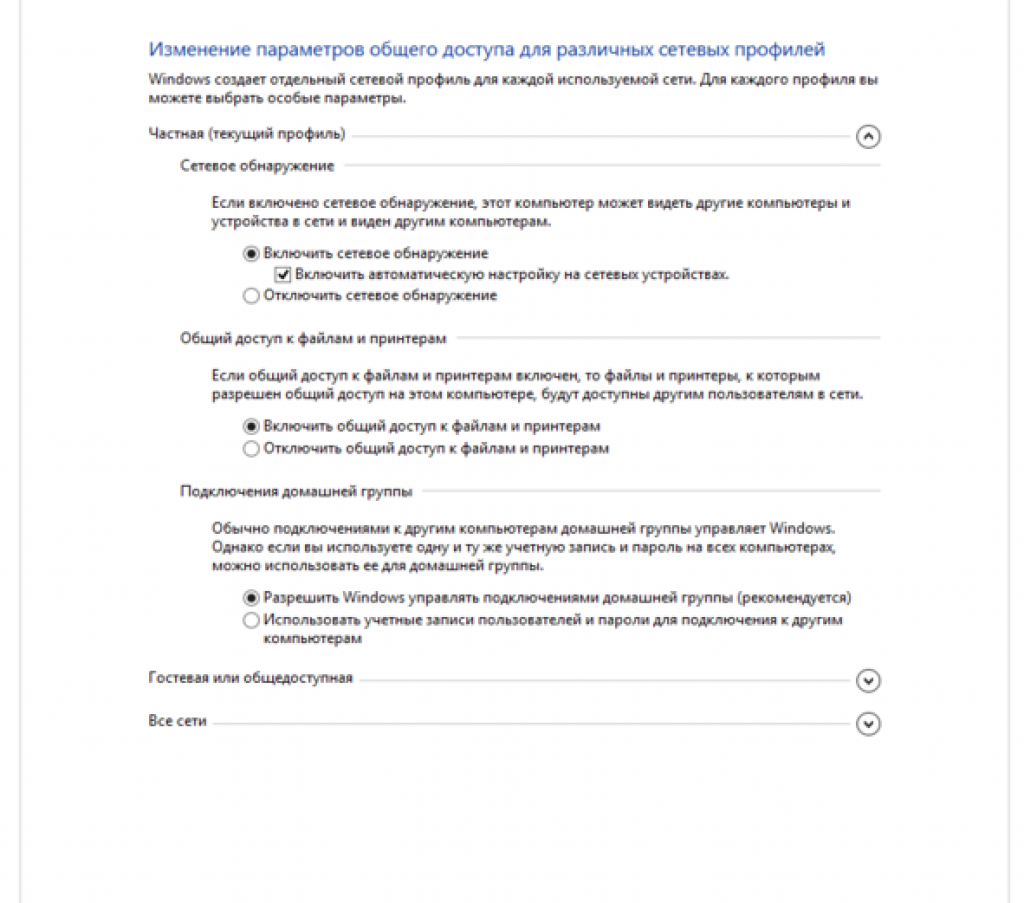
Setări folder
Acum trebuie să modificați setările pentru toate acele foldere care ar trebui să fie în uz comun prin rețeaua locală.
Cu toate acestea, nu este necesar să se permită modificarea valorii datelor înregistrate acolo. Tot ce trebuie să faceți este accesul deschis pentru a vizualiza.
2 Aveți nevoie de fila „Proprietăți” și în ea secțiunea „Partajare”.

4 Pe această pagină, prima linie conține inscripția „Partajați accesul la acest folder”, iar în fața acesteia există o fereastră specială în care trebuie să bifați o casetă pentru a activa această funcție.
5 Derulați în jos la butonul din partea de jos a paginii „Permisiuni” și faceți clic pe el. Astfel, cel necesar dobândește drepturile desemnate.

6 Activați setările făcând clic pe „Ok”.
7 Următoarea filă care poate fi schimbată este „Securitate”.
8 Găsiți butonul „Schimbare” și faceți clic pe el.
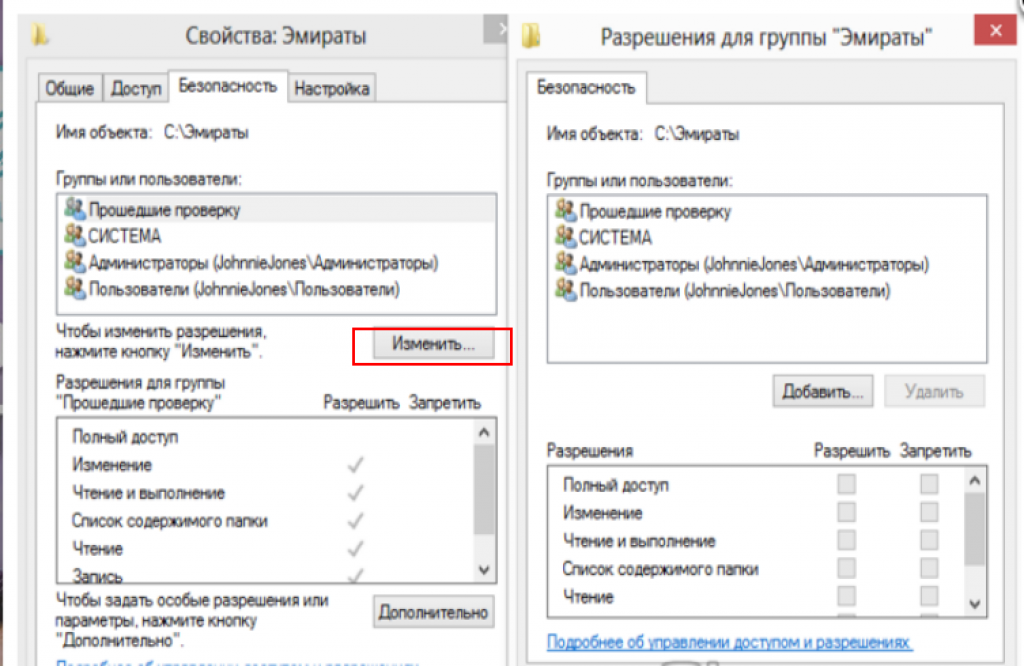

10 Confirmați acțiunile dvs. cu butonul „OK”.
11 Dosarul creat va fi adăugat la secțiunea „Securitate” din fereastră „Grupuri și utilizatori”.
12 Trebuie să faceți clic pe el și în fereastra de mai jos „Permisiuni pentru grupul Toată lumea”, bifați casetele pentru a determina nivelul de acces.

13 Salvați date noi în toate filele folosind butonul „Ok”.
14 De asemenea, trebuie să reporniți computerul.
O rețea locală configurată vă va permite să conectați un număr de gadgeturi într-unul singur. Acesta este mai des folosit pentru a organiza interacțiunea între computere la locul de muncă.
Acasă această setare este de asemenea posibil, dar nu necesar pentru toată lumea.
Configurați folosind un cablu
Puteți configura o rețea locală de la computer la computer folosind un cablu. Se folosește RJ45. Vine în două tipuri:
- cruce;
- Drept;
Pentru a crea o astfel de uniune, avem nevoie de un conector încrucișat. Va trebui doar să distingeți singuri cablurile atunci când cumpărați.
De la curent plăci de rețea poate determina independent tipul său în timpul instalării.
Dacă aveți un alt tip de cablu la îndemână, nu este mare lucru. va detecta automat acest lucru și va selecta toate setările necesare.

Cablu pentru crearea localității pentru mai multe computere
Piesa trebuie conectată corect la celula PC. Indicatorul verde se va aprinde - asta înseamnă că totul funcționează bine.
Setare:
- Să mergem la "Panou de control" si apeleaza la "Conexiune retea".
- Selectați pictograma și utilizați butonul corect pe mouse.
- Apare o fereastră, în care trebuie să selectați linia „Proprietăți”.
- A apărut o pagină care descrie conexiunea și conține metodele care sunt utilizate pentru această împerechere.
- Selectați ultimul element și faceți clic pe butonul de mai jos - „Proprietăți”.

- În această secțiune trebuie să indicați adresa dvs. IP. Ar trebui să fie în următorul format: 192.168.xxx.xxx. Ele nu pot fi la fel pe ambele PC-uri.
- Salvăm configurațiile folosind butonul „Ok”.
- Repornim.
Conexiune la rețea virtuală
Uneori, există momente când aveți nevoie de o rețea locală, dar pur și simplu nu aveți una. Această problemă poate fi rezolvată prin utilizarea împerecherii virtuale a computerelor.
Pentru ca acesta să apară, trebuie să descărcați programul corespunzător. De exemplu, Hamachi (plătit), Comodo EasyVPN (disponibil opțiune gratuită), Remobo (probă gratuită).
Să folosim Comodo EasyVPN ca exemplu și să vedem cum să-l conectăm. Alte programe similare sunt activate aproape identic.

După instalarea utilitarului pe ambele computere, trebuie să creați o pagină personală pentru fiecare persoană. Acest lucru se face în programul însuși folosind butonul „Înregistrați un cont nou”.
Primul utilizator trebuie să meargă la meniu, să deschidă secțiunea „Creați o nouă rețea”, să specificați un nume pentru rețea și să setați o parolă.
Al doilea utilizator, după aceasta, lansează și programul în setările sale și, mergând la „Alăturați-vă unei rețele”, introduce datele primite de la adversar. Configurarea este gata, puteți discuta sau juca jucării.
| Tip de creare a rețelei locale | Avantaje | Defecte |
|---|---|---|
| Router Wi-Fi | Schimbul de date este rapid; Pot fi conectate multe dispozitive diferite; Puteți configura accesul de la distanță. |
Trebuie să configurați separat routerul și apoi computerul; |
| cablu RJ45 | Schimb rapid date care nu depind de viteza Internetului; Potrivit pentru personalizarea PC-ului jocuri pe calculator; |
Disponibilitatea cablului; |
| Intrerupator | Conectează diverse dispozitive într-un singur ansamblu; | O mulțime de pași de configurare; |
| Comunicare virtuală | Trebuie să descărcați și să instalați programe speciale; | Potrivit în mare parte numai pentru jocuri; |
Cum se configurează o rețea LAN între două computere
Cum se configurează o rețea locală? Cele mai simple moduri



